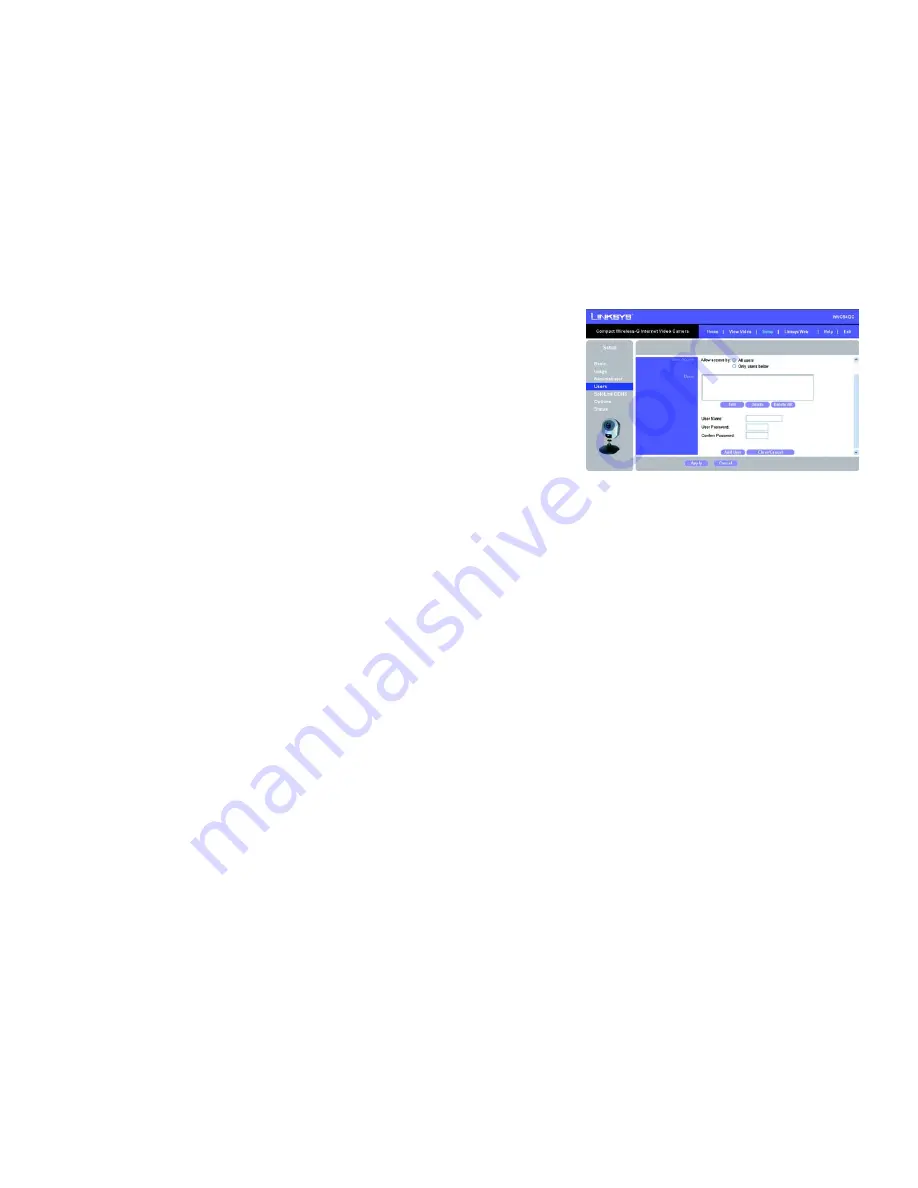
53
Kapitel 8: Verwenden des webbasierten Dienstprogramms der Wireless-G-Kompakt-Internet-
Videokamera
Wireless-G-Kompakt-Internet-Videokamera
Users
(Benutzer)
Im Feld
Users
(Benutzer) können Sie den Kamerabenutzern Zugriffsrechte zuweisen.
User Access
(Benutzerzugriff)
Allow access by
(Zugriff für): Die Standardeinstellung ist
All users
(Alle Benutzer). Wenn Sie die
Standardeinstellung beibehalten, können alle Benutzer das Kameravideo anzeigen. Wenn Sie
Only users in
database
(Nur Benutzer in der Datenbank) auswählen, können nur die Benutzer, die Sie in die Datenbank
eingeben, das Kameravideo anzeigen. Die Benutzer werden aufgefordert, sich mit ihrem Benutzernamen und
Passwort anzumelden, wenn sie versuchen, auf das Kameravideo zuzugreifen.
Users
(Benutzer)
Sie können bis zu acht Benutzer in die Datenbank eingeben. Diese werden dann im Feld
Users
(Benutzer)
aufgeführt.
Edit
(Bearbeiten): Zum Ändern der Einstellungen für einen Benutzer, wählen Sie den Benutzer aus dem Feld
Users
(Benutzer) aus, und klicken Sie auf die Schaltfläche
Edit
(Bearbeiten). Geben Sie die Änderungen in die Felder
User Name
(Benutzername),
User Password
(Benutzerpasswort) und
Confirm Password
(Passwort bestätigen)
ein. Klicken Sie anschließend auf die Schaltfläche
Apply
(Übernehmen).
Delete
(Löschen): Zum Löschen eines Benutzers aus der Datenbank wählen Sie den Benutzer aus dem Feld
Users
(Benutzer) aus, und klicken Sie auf die Schaltfläche
Delete
(Löschen). Klicken Sie anschließend auf die
Schaltfläche
Apply
(Übernehmen).
Delete All
(Alle löschen): Zum Löschen aller Benutzer aus der Datenbank klicken Sie auf die Schaltfläche
Delete
All
(Alle löschen). Klicken Sie anschließend auf die Schaltfläche
Apply
(Übernehmen).
Add User
(Benutzer hinzufügen): Zum Hinzufügen eines neuen Benutzers füllen Sie die Felder
User Name
(Benutzername),
User Password
(Benutzerpasswort) and
Confirm Password
(Passwort bestätigen) aus. Klicken
Sie auf die Schaltfläche
Add User
(Benutzer hinzufügen). Klicken Sie anschließend auf die Schaltfläche
Apply
(Übernehmen).
Clear/Cancel
(Löschen/Abbrechen): Zum Löschen der in den Feldern
User Name
(Benutzername),
User Password
(Benutzerpasswort) und
Confirm Password
(Passwort bestätigen) vorgenommenen Änderungen klicken Sie auf
die Schaltfläche
Clear/Cancel
(Löschen/Abbrechen).
Um Ihre Änderungen zu speichern, klicken Sie auf die Schaltfläche
Apply
(Anwenden). Um Ihre nicht
gespeicherten Änderungen zu verwerfen, klicken Sie auf die Schaltfläche
Cancel
(Abbrechen). Um weitere
Informationen zu den Funktionen des Fensters zu erhalten, klicken Sie auf die Registerkarte
Help
(Hilfe).
Abbildung 8-14: Fenster
Users
(Benutzer)
Summary of Contents for LINKSYS WVC54GC
Page 95: ...87 Appendix H Regulatory Information Compact Wireless G Internet Video Camera ...
Page 96: ...88 Appendix H Regulatory Information Compact Wireless G Internet Video Camera ...
Page 97: ...89 Appendix H Regulatory Information Compact Wireless G Internet Video Camera ...
Page 196: ...89 Anhang H Zulassungsinformationen Wireless G Kompakt Internet Videokamera ...
Page 197: ...90 Anhang H Zulassungsinformationen Wireless G Kompakt Internet Videokamera ...
Page 198: ...91 Anhang H Zulassungsinformationen Wireless G Kompakt Internet Videokamera ...
Page 297: ...89 Annexe H Réglementation Caméra vidéo Internet compacte sans fil G ...
Page 298: ...90 Annexe H Réglementation Caméra vidéo Internet compacte sans fil G ...
Page 299: ...91 Annexe H Réglementation Caméra vidéo Internet compacte sans fil G ...




































